win11命令提示符管理员怎么打开 win11命令提示符怎么以管理员身份运行
更新时间:2023-03-01 12:13:54作者:haoxt
在win11系统中可以使用命令行窗口来处理一些事项,有些操作则需要管理员权限,好多小伙伴还不知道win11命令提示符管理员怎么打开。比较简单的方法就是搜索命令提示符,然后选择管理员身份运行即可,接下来小编就来教大家win11命令提示符怎么以管理员身份运行的方法。
具体步骤如下:
1、在电脑桌面,点击【搜索】。也可以按快捷键win+s或win+q打开搜索栏。
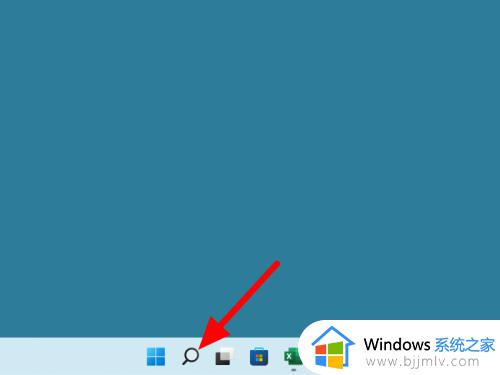
2、在搜索页面,输入【cmd】或【命令提示符】,点击【打开】是普通权限,点击【以管理员身份运行】就是管理员权限的命令行。
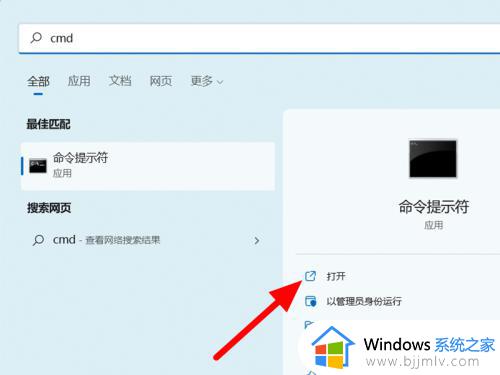
3、这样就成功打开命令提示符窗口了。
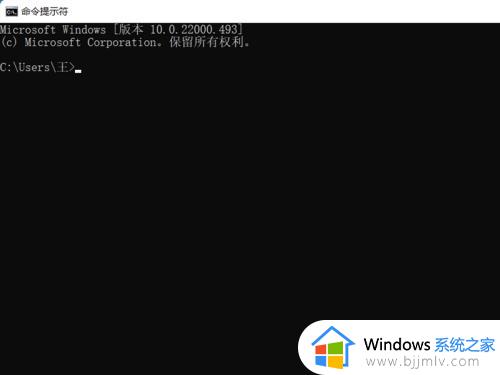
以上就是win11命令提示符管理员怎么打开的方法,如果你需要用到管理员权限的命令行窗口,就可以按照上面介绍的方法来操作,希望对大家有帮助。
win11命令提示符管理员怎么打开 win11命令提示符怎么以管理员身份运行相关教程
- win11管理员命令提示符在哪 win11打开管理员命令提示符的方法
- windows11怎么以管理员身份运行 win11以管理员身份运行步骤
- windows11以管理员身份运行在哪里 win11如何以管理员身份运行
- 命令行窗口怎么打开win11 win11系统打开命令提示符的步骤
- windows11怎么打开cmd命令窗口 win11怎么打开命令提示符
- win11怎么以管理员身份运行文件 windows11如何以管理员身份运行文件
- win11管理员身份运行没反应怎么办 win11管理员身份运行打不开解决方法
- win11带命令提示符的安全模式怎么进入 win11命令提示符如何进入安全模式
- win11怎么用管理员权限打开文件 win11管理员权限运行在哪里
- windows11怎么用管理员身份打开文件 windows11如何以管理员身份打开文件
- win11恢复出厂设置的教程 怎么把电脑恢复出厂设置win11
- win11控制面板打开方法 win11控制面板在哪里打开
- win11开机无法登录到你的账户怎么办 win11开机无法登录账号修复方案
- win11开机怎么跳过联网设置 如何跳过win11开机联网步骤
- 怎么把win11右键改成win10 win11右键菜单改回win10的步骤
- 怎么把win11任务栏变透明 win11系统底部任务栏透明设置方法
热门推荐
win11系统教程推荐
- 1 怎么把win11任务栏变透明 win11系统底部任务栏透明设置方法
- 2 win11开机时间不准怎么办 win11开机时间总是不对如何解决
- 3 windows 11如何关机 win11关机教程
- 4 win11更换字体样式设置方法 win11怎么更改字体样式
- 5 win11服务器管理器怎么打开 win11如何打开服务器管理器
- 6 0x00000040共享打印机win11怎么办 win11共享打印机错误0x00000040如何处理
- 7 win11桌面假死鼠标能动怎么办 win11桌面假死无响应鼠标能动怎么解决
- 8 win11录屏按钮是灰色的怎么办 win11录屏功能开始录制灰色解决方法
- 9 华硕电脑怎么分盘win11 win11华硕电脑分盘教程
- 10 win11开机任务栏卡死怎么办 win11开机任务栏卡住处理方法
win11系统推荐
- 1 番茄花园ghost win11 64位标准专业版下载v2024.07
- 2 深度技术ghost win11 64位中文免激活版下载v2024.06
- 3 深度技术ghost win11 64位稳定专业版下载v2024.06
- 4 番茄花园ghost win11 64位正式免激活版下载v2024.05
- 5 技术员联盟ghost win11 64位中文正式版下载v2024.05
- 6 系统之家ghost win11 64位最新家庭版下载v2024.04
- 7 ghost windows11 64位专业版原版下载v2024.04
- 8 惠普笔记本电脑ghost win11 64位专业永久激活版下载v2024.04
- 9 技术员联盟ghost win11 64位官方纯净版下载v2024.03
- 10 萝卜家园ghost win11 64位官方正式版下载v2024.03